本記事にお集まりいただいた皆さんは、程度に差はあれネット回線の通信速度に不満を持たれている方々かと思います。
かくいう筆者も本記事で取り扱っております方法を取るまでは、混雑時に【 1.7Mbps 】という光回線とは思えない通信速度に甘んじてきておりました、、、
初めに結論から申し上げますと、以下で取り扱う『Wi-Fiルーターのファームウェアをアップデートする』という対策のおかげで混雑時【 21.7Mbps 】までネット環境を改善することができました。
それでもまだまだ遅いのですが、これまでと比較すると雲泥の差であることがお分かりかと思います。
それでは前置きが長くなってしまいましたが、記事の本編に行ってみましょう!
ファームウェアを最新版にする

はい。パソコンに詳しい方でしたら(あ~、もしかしてあれかな?)ってなるかもしれませんが、本記事で取り扱う方法はこれだけです。
それではこれから順を追って対策方法を書いていきます!
※簡潔に結論だけ教えろください。という方はこちらをクリックしてくださいね。
ファームウェアってどれのこと?

そもそもファームフェアとは何か?と言えばGoogle先生は上記のような回答をくださります。
今回でいうと、冒頭に書いた通り『Wi-Fiルーターのファームウェア』のことを指しております。
じゃあその『ルーターのファームウェア』って何?となってくるかと思います。
(お願いです。なってください。私はなりました…)
それがこちら。👇
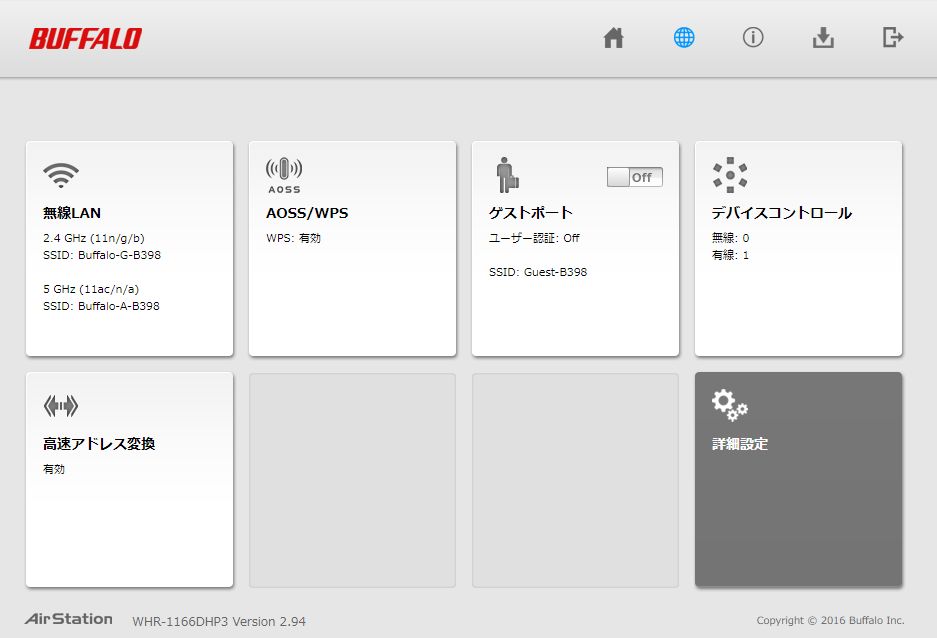
なんとな~く見覚えがありませんか?
これはBUFFALO製ルーターでWi-Fiを導入される場合は一度は目にしている画面かと思います。
今回の記事では上記ソフトウェアの開き方&更新方法を主に解説していきます。
ファームウェアを開いてみよう(BUFFALO)
ではさっそくバージョン確認のためにファームウェアを開いてみましょう!
※とは言っても私の作業環境ではBUFFALO製品のAir Stationというファームウェアしか開くことが出来ませんので、その他の製品をお使いの方は以下にリスト化しております「各社のファームウェア更新方法方法」からご覧ください!
ファームウェアの開き方には2種類の方法があります。
1つ目は『エアステーション設定ツール』を起動する方法。
これでピンとくる方は説明もいらないかと思いますので、以下のリンクを確認しながら作業をお勧めください♪
Wi-Fiルータの設定画面を表示する方法
そして2つ目が『アドレスバーから直接アクセスする』という方法です。
難しそうに感じると思いますが、恐らく多くの方がこちらの方法を採用することになるかと思います。
そして想像されているよりも簡単な作業です。
それでは説明しますね?!
http://192.168.11.1/ ←これをクリックしてください!
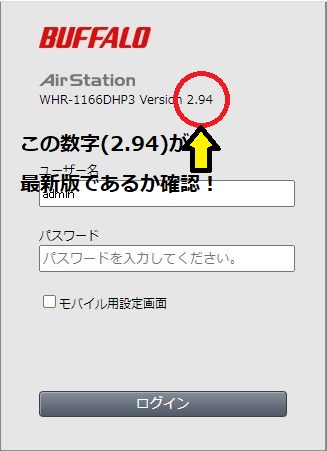
上記画像のように表示されますので、Ver数字が最新版であるか確認を行います。以上。
いや、本当にこれだけなんです笑
このリンクの意味を解説すると、http://192.168.11.1というのがAir Stationの初期設定アドレスなので、そこに飛べるようにしているだけです。
リンクを押すことを不安に感じられる方は、ご自身のブラウザ上部のアドレスバーに上記のアドレスを入力してみてください!
その後ご自身の所持している『ルーターの型番(WHR-1166など) ファームウェア 最新』と検索して、最新版であるかをご確認ください。
※因みに本件とは関係ありませんが、Air Stationの初期パスワードは「password」であることが殆どです。
ファームウェアを更新しよう

お待たせしました!
それではいよいよ本題です。
ここまででご自身のファームウェアが最新版かそうでないか分かったと思います。
最新版だった方については申し訳ありませんが、本記事では速度の改善は見込めません。ゴメンナサイ…
あとは各社のファームウェア更新方法を以下のリンクから確認する事が出来ますので、ご自身の使用されているメーカーの項目をご確認ください!
- BUFFALO製品 ファームウェア更新方法
- ASUS(AiMesh)製品 ファームウェア更新方法
- NEC製品 ファームウェア更新方法
- ELECOM製品 ファームウェア更新方法
- I-O DATA製品 ファームウェア更新方法
- プラネックス製品 ファームウェア更新方法
- ロジテック製品 ファームウェア更新方法
- コレガ製品 ファームウェア更新方法
※コレガ製品につきましては型により方法が異なりますので、型番ごとに検索してください。 - ネットギアジャパン製品 ファームウェア更新方法(Q&A)
ネットギアジャパン製品 ファームウェア更新方法(PDF) - TP-link製品 ファームウェア更新方法
上記に無いメーカーのルーターを使用されている場合でも、
『○○(メーカー名) ルーター ファームウェア更新方法』
で検索すれば大抵の物は出てきますので、ご自身でお使いのメーカー名で検索をかけてみてください!
通信速度の確認
ここまでお読みいただきありがとうございました。
最後におまけとして、簡易的な通信速度の確認方法をご紹介します。
通信速度を確認したい場合は以下のリンクをクリックしていただくと簡単に測定が出来るかと思います。

測定する時間帯や同時接続機種の数、有線(イーサネット)か無線(Wi-Fi)などで変動しますが、大まかに測りたい方は参考になると思いますのでお試しください!
更なる速度改善方法を検証できた場合には追記していきます!



















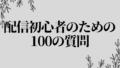

コメント